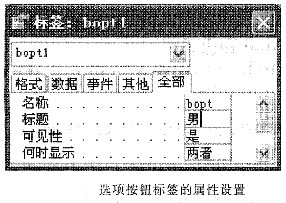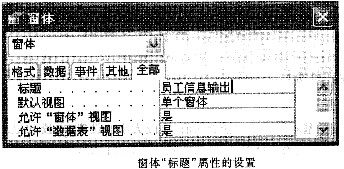银符考试题库B12
现在是:
试卷总分:100.0
您的得分:
考试时间为:
点击“开始答卷”进行答题
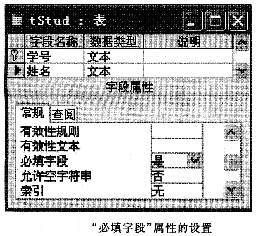
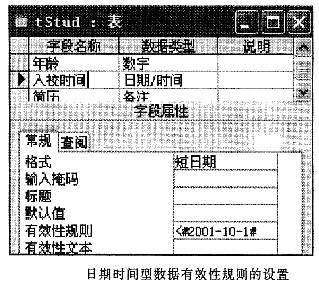
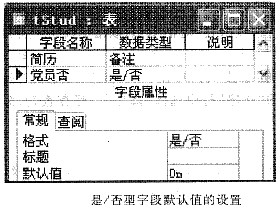
 数据表视图按钮,将设计视图切换到数据表视图。将光标定位在任意一个单元格中,单击“格式”菜单的“数据表”命令,在弹出的“设置数据表格式”对话框中,选择“凹陷”的单元格效果,如图8-4所示。单击“确定”按钮完成单元格效果的设置。单击“格式”菜单的“字体”命令,在“字体”列表中选择“黑体”,单击“确定”按钮完成字体的设置。保存表的操作,关闭数据表视图。
数据表视图按钮,将设计视图切换到数据表视图。将光标定位在任意一个单元格中,单击“格式”菜单的“数据表”命令,在弹出的“设置数据表格式”对话框中,选择“凹陷”的单元格效果,如图8-4所示。单击“确定”按钮完成单元格效果的设置。单击“格式”菜单的“字体”命令,在“字体”列表中选择“黑体”,单击“确定”按钮完成字体的设置。保存表的操作,关闭数据表视图。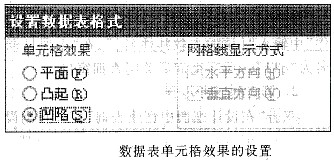
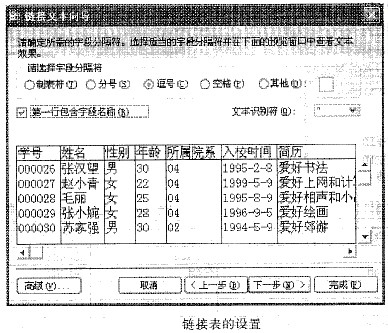
 总计按钮添加“总计”行,在设计器“字段”行的第一个单元格中输入“年级:Leff([学生ID],4)”,在第二个单元格中单击下拉按钮,选择“课程ID”字段,第三个单元格中选择“成绩”字段,并在“成绩”前输入“成绩之Avg:”作为新字段的名称。在“年级”字段的“总计”行中选择“分组”,“课程ID”字段的“总计”行选择“分组”,“成绩”字段对应的“总计”行中选择“平均值”,保存查询,命名为“qT3”,如图8-6所示。运行查询,查看结果后关闭查询窗口。
总计按钮添加“总计”行,在设计器“字段”行的第一个单元格中输入“年级:Leff([学生ID],4)”,在第二个单元格中单击下拉按钮,选择“课程ID”字段,第三个单元格中选择“成绩”字段,并在“成绩”前输入“成绩之Avg:”作为新字段的名称。在“年级”字段的“总计”行中选择“分组”,“课程ID”字段的“总计”行选择“分组”,“成绩”字段对应的“总计”行中选择“平均值”,保存查询,命名为“qT3”,如图8-6所示。运行查询,查看结果后关闭查询窗口。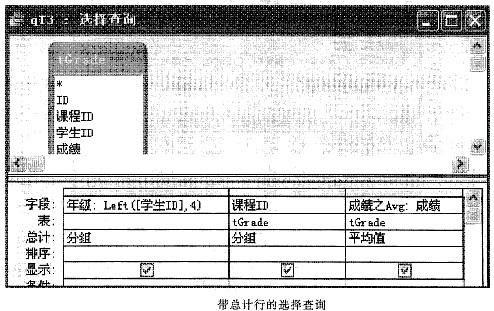
 总计按钮添加“总计”行,双击“课程ID”和“课程名称”字段,在“课程ID”字段的“总计”行中选择“分组”,取消“课程ID”字段的显示,在“课程铝称”的“总计”行中选择“分组”,在第三列的“字段”行中输入“最高分与最低分的差:Max([成绩])-Min([成绩])”,在对应的“总计”行中选择“表达式”。保存查询,命名为“qT4”,如图8-7所示。运行查询,查看结果后关闭查询窗口。完成上述4题的操作后,关闭数据库文件samp2.mdb。
总计按钮添加“总计”行,双击“课程ID”和“课程名称”字段,在“课程ID”字段的“总计”行中选择“分组”,取消“课程ID”字段的显示,在“课程铝称”的“总计”行中选择“分组”,在第三列的“字段”行中输入“最高分与最低分的差:Max([成绩])-Min([成绩])”,在对应的“总计”行中选择“表达式”。保存查询,命名为“qT4”,如图8-7所示。运行查询,查看结果后关闭查询窗口。完成上述4题的操作后,关闭数据库文件samp2.mdb。
 标签控件,在窗体页眉节区画出标签控件,并在其中输入“员工信息输出”作为标签的标题。选中此控件,单击
标签控件,在窗体页眉节区画出标签控件,并在其中输入“员工信息输出”作为标签的标题。选中此控件,单击 属性按钮打开属性对话框,单击“全部”标签,在“名称”中输入“bTitle”。
属性按钮打开属性对话框,单击“全部”标签,在“名称”中输入“bTitle”。 选项组控件,在窗体主体节区单击鼠标左键画出选项组控件,选定此控件,单击工具栏中的
选项组控件,在窗体主体节区单击鼠标左键画出选项组控件,选定此控件,单击工具栏中的 属性按钮打开属性对话框,单击“全部”标签,在“名称”行中输入“opt”。选定选项组控件中的标签,单击属性对话框中的“全部”标签,在“名称”行中输入“bopt”,在“标题”行中输入“性别”。如图8-8所示。
属性按钮打开属性对话框,单击“全部”标签,在“名称”行中输入“opt”。选定选项组控件中的标签,单击属性对话框中的“全部”标签,在“名称”行中输入“bopt”,在“标题”行中输入“性别”。如图8-8所示。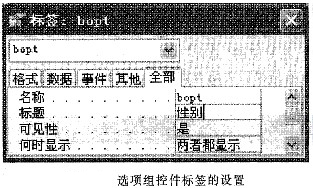
 选项按钮控件,在选项组控件中画出一个选项按钮,再重复刚才的操作,再画一个选项按钮控件。只选定第一个选项按钮控件(标签前的圆圈),在属性对话框中单击“全部”标签,在“名称’’行中输入“opt1”,如图8-9所示。采用相同的方法将第二个选项按钮控件的名称设置为“opt2”。选定第一个选项按钮的标签,在属性对活框中,单击“全部”标签,在“名称”行中输入“bopt1”,在“标题”行中输入“男”。采用相同的方法将第二个选项按钮的标签名称改为“bopt2”,标题设为“女”。
选项按钮控件,在选项组控件中画出一个选项按钮,再重复刚才的操作,再画一个选项按钮控件。只选定第一个选项按钮控件(标签前的圆圈),在属性对话框中单击“全部”标签,在“名称’’行中输入“opt1”,如图8-9所示。采用相同的方法将第二个选项按钮控件的名称设置为“opt2”。选定第一个选项按钮的标签,在属性对活框中,单击“全部”标签,在“名称”行中输入“bopt1”,在“标题”行中输入“男”。采用相同的方法将第二个选项按钮的标签名称改为“bopt2”,标题设为“女”。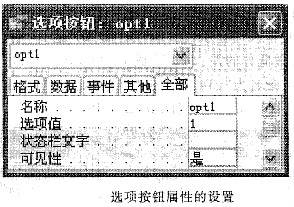
 命令按钮控件,在窗体页脚节区单击鼠标左键放入控件,再重复一次这个操作,再在窗体页脚节区放入一个命令按钮。选中第一个命令按钮,在属性对话框中,单击“全部”标签,在“名称”行中输入“bOk”,在“标题”行中输入“确定”,如图8-11所示。采用相同的方法,将第二个命令按钮的名称设置为“bQuit,标题设为“退出”。
命令按钮控件,在窗体页脚节区单击鼠标左键放入控件,再重复一次这个操作,再在窗体页脚节区放入一个命令按钮。选中第一个命令按钮,在属性对话框中,单击“全部”标签,在“名称”行中输入“bOk”,在“标题”行中输入“确定”,如图8-11所示。采用相同的方法,将第二个命令按钮的名称设置为“bQuit,标题设为“退出”。